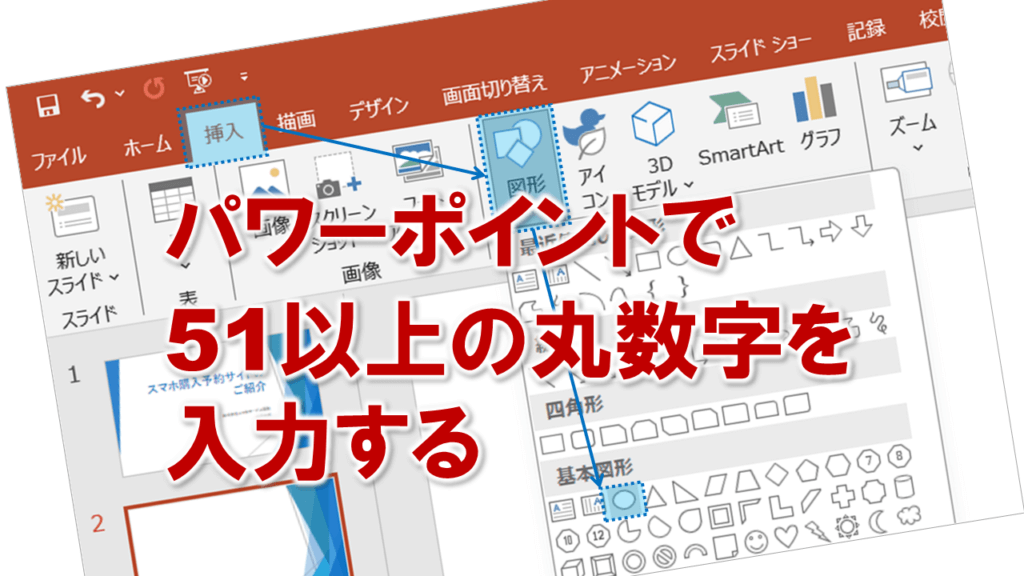パワーポイントで51以上の丸数字を入力する
パワーポイントでスライドを作成するとき、文章に「①」「②」と丸数字を入力することってありますよね。
例えば、何かの手順を入力する場合や、順位を入力する場合など、丸の中に数字が入った番号を入力することは、よくあると思います。
入力するときに、「1」と入力して変換すると「①」に、「5」と入力して変換すれば「⑤」と丸数字を入力することができます。
では、この方法で入力できるのは、何番まででしょう。
この入力方法で変換できるのは、「㊿」までです。
パワーポイントには、Wordの文章で使えるような「囲い文字」の機能がないためです。
では、「51」以上の丸数字を入力したいときは。。。困りますよね。
その場合は、この方法です!
①「挿入」タブを選択し、図形をクリックし、基本図形から楕円を選択します。
②マウスポインターの形が+に変わるので、丸数字を挿入したい場所でドラッグします。
※この時、Shiftキーを押しながらドラッグすると正円が描けます。
③円の中心でダブルクリックをすると、円の中に文字が入力できるようになるので、「51」と入力します。
パワーポイントで51以上の丸数字を入力するに関する説明は以上です。
これでアナタもパワーポイントで51以上の丸数字を入力するを理解してくださいね。